Overwatch 2 더 나은 비디오 설정(성능 및 FPS 부스트)
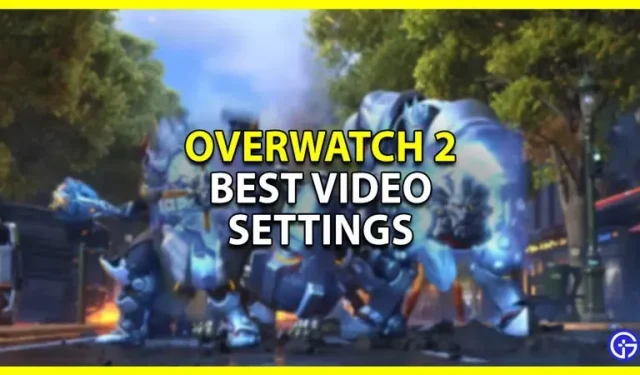
Overwatch 2에서 최상의 비디오 설정을 사용하면 게임 성능을 크게 향상시킬 수 있습니다. 경쟁이 치열한 1인칭 슈팅 게임이므로 최선을 다해 플레이하려면 최대한 많은 샷을 얻어야 합니다. 좋은 점은 Overwatch 2의 시스템 요구 사항이 그리 높지 않으며 올바른 설정을 통해 원활한 게임 경험을 얻을 수 있다는 것입니다. 그래서 이번 가이드에서는 최고의 성능과 FPS를 얻기 위한 오버워치 2의 최적 영상 설정을 확인해보자.
Overwatch 2를 위한 최고의 비디오 설정
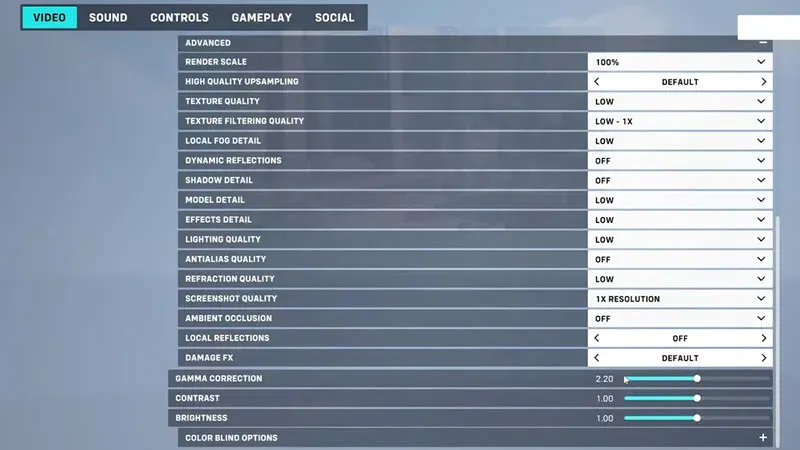
이미지 크레디트: YouTube와 같은 기술
- 디스플레이 모드: 전체 화면
- 대상 표시: 베스트 매치
- 해상도: PC 모니터나 노트북 화면의 해상도와 일치하도록 설정하세요.
- 시야: 103. FOV를 줄여도 그렇게 크게 증가하지는 않습니다. 따라서 게임에서 우위를 점하기 위해서는 최대로 유지하는 것이 좋습니다. FOV는 Field of View의 약자이므로 더 많이 볼수록 더 잘 플레이할 수 있습니다.
- 종횡비: 16:9
- 수직 동기화: 꺼짐
- 삼중 버퍼링: 꺼짐
- 버퍼링 줄이기: 켜짐
- 성능 통계 표시: 끄기 프레임 속도, GPU 온도, 비디오 메모리 사용량, 네트워크 대기 시간 및 네트워크 보간 대기 시간을 확인하려면 켜기로 설정할 수 있습니다. 켜기로 설정하면 이러한 기능 중 보고 싶은 기능과 그렇지 않은 기능을 개별적으로 결정할 수 있습니다.
- Nvidia Reflex: 활성화. Nvidia 그래픽 카드가 있는 경우 이 옵션을 활성화합니다.
- 시스템 시계 표시: 꺼짐 켜짐으로 설정할 수도 있습니다.
- FPS 제한: 커스텀
- 프레임 속도 제한: 모니터의 실제 재생률보다 한 단계 높은 재생률로 설정합니다. 예를 들어 144Hz 모니터가 있는 경우 값을 165로 설정합니다.
- 그래픽 품질: 낮음. 시스템의 성능에 따라 중간 또는 높음으로 설정할 수도 있습니다. 낮은 설정에 따라 “고급” 탭을 확장하고 이 설정을 사용합니다.
- 렌더 배율: 75%
- 고품질 업샘플링: 기본값. 여전히 더 나은 성능이 필요한 경우 기본값으로 두고 AMD FSR 또는 Nvidia DLSS로 실험해보는 것이 좋습니다.
- 텍스처 품질: 낮음 또는 중간
- 텍스처 필터링 품질: 낮음 또는 중간
- 로컬 안개 세부 정보: 낮음 또는 중간
- 동적 반사: 꺼짐
- 그림자 디테일: 꺼짐
- 모델 세부 정보: 낮음 또는 중간
- 효과 세부 정보: 꺼짐
- 조명 품질: 낮음 또는 중간
- 스무딩: 끄기
- 굴절 품질: 낮음 또는 중간
- 스크린샷 품질: 1X 해상도
- 주변 폐색: 꺼짐
- 로컬 반사: 꺼짐
- 손상 효과: 기본값
성능과 FPS를 향상시키기 위한 Overwatch 2의 최상의 비디오 설정에 대한 이 가이드를 다룹니다.



답글 남기기